AList 网盘入门使用Docker部署本地目录挂载
环境
- docker
- docker-compose
- ubuntu 22.04 LTS
- alist镜像:
alist:v3.44.0
Docker环境安装
Docker安装参考:Docker安装各类系统汇总大全-XQLEE'Blog
Docker Compose 配置
version: '3.3'
services:
alist:
image: 'library/xhofe/alist:v3.44.0'
container_name: alist
volumes:
- './alist/data:/opt/alist/data'
- './data:/opt/data'
ports:
- '5244:5244'
environment:
- PUID=0
- PGID=0
- UMASK=022
restart: unless-stopped
目录说明:
- - './alist/data:/opt/alist/data' alist程序的目录,包括配置数据库等。
- - './data:/opt/data' 自定义的主机目录挂载
AList 首次登录
打开网址 http://ip:5244 (端口和IP根据自身情况来)
初始账号和密码在docker的启动日志里面查看


输入上面的用户和密码登录
更改默认密码
为了安全,建议首次登录后在个人资料,立即修改密码

配置存储
默认情况是没有存储的,访问网盘首页提示错误如下:

点底部管理,继续到存储配置

点击添加
驱动搜索【本机存储】

配置本机存储

这里有个两个地方路径配置需要注意
- 挂载路径:解释 把本地某个路径挂载到AList网盘的具体目录,以/开头,/代表跟目录,例如上面的/data 表示该配置项的目录被挂载到AList的/data目录下。网盘视图示例:

- 根文件夹路径:解释:这里是本机需要挂载的本地具体目录,例如上面我们把/opt/data作为数据目录挂载出去。
以上两个配置的意思就是:将本地的 /opt/data 目录挂载到AList盘的/data目录下

点下面的【主页】查看网盘视觉

网盘默认通知/欢迎语修改
打开【设置->站点->站点公告】,配置公告内容

保存后再次去主页网盘视图:

公告/欢迎语已修改
注意:当前教程仅用于本机存储方式,如需网盘挂载请使用aio版的镜像,单一的AList镜像是不支持的哈,通过启动日志的错误就可以看到
alist | INFO[2025-04-03 03:15:51] reading config file: data/config.json alist | INFO[2025-04-03 03:15:51] config file not exists, creating default config file alist | INFO[2025-04-03 03:15:51] load config from env with prefix: alist | INFO[2025-04-03 03:15:51] init logrus... alist | INFO[2025-04-03 03:15:51] Successfully created the admin user and the initial password is: xxxxi alist | INFO[2025-04-03 03:15:51] init tool PikPak success: ok alist | WARN[2025-04-03 03:15:51] init tool qBittorrent failed: Post "http://localhost:8080/api/v2/auth/login": dial tcp [::1]:8080: connect: connection refused alist | INFO[2025-04-03 03:15:51] init tool Thunder success: ok alist | WARN[2025-04-03 03:15:51] init tool Transmission failed: failed get transmission version: can't get session values: 'session-get' rpc method failed: failed to execute HTTP request: Post "http://localhost:9091/transmission/rpc": dial tcp [::1]:9091: connect: connection refused alist | INFO[2025-04-03 03:15:51] init tool 115 Cloud success: ok alist | WARN[2025-04-03 03:15:51] init tool aria2 failed: failed get aria2 version: Post "http://localhost:6800/jsonrpc": dial tcp [::1]:6800: connect: connection refused alist | INFO[2025-04-03 03:15:51] init tool SimpleHttp success: ok alist | INFO[2025-04-03 03:15:51] start HTTP server @ 0.0.0.0:5244本教程使用镜像
qBittorrentaria2环境都没有哈
匿名/访客/Guest用户访问开启
注意:开启匿名/访客/Guest用户后,默认添加的所有目录都能查看,注意安全!!!
打开AList 【用户->guest】编辑


将上图的停用前面的勾去掉,保存即可开启AList访客访问
AList 设置目录访问密码
为了解决上面开启匿名/访客后一些非常规操作,可对AList目录进行加密(类似网盘分享加密)AList 设置目录访问密码是通过元信息配置实现的。
打开【元信息->添加】

选择路径

以选择/data目录为例

配置密码等信息

重要提醒:密码后面的应用到子文件夹一般情况必须勾上,否则对子文件夹不生效!!!!!
完成后通过新开一个浏览器匿名窗口模拟访问(http://ip:5244/data)


可以看到已经需要密码访问了。输入密码后进入

进去后顶部和底部的说明也有。nice over
更多使用教程,参考官方文档说明 :Home | AList文档
https://blog.xqlee.com/article/2504031216027587.html